グレーアウトウィンドウ検索のハイライトのトラブルシューティング
グレイアウトウィンドウ検索のハイライトを経験していますか? Windows 10 Build 19044.1618で導入されたこの機能は、パーソナライズされた推奨事項と興味深い毎日のビジュアルを提供します。無効になっている場合、このガイドはソリューションを提供します。

検索の問題は、利用できないことを強調することができます。実証済みの修正を調べましょう。
方法1:ローカルグループのポリシー設定を調整します
ローカルグループポリシーエディターは、システム設定を管理します。特定のポリシーを変更すると、問題が解決できます。
- WIN Rを押して、[実行]ダイアログを開きます。
-
gpedit.mscを入力し、 Enterを押してグループポリシーエディターを起動します。 - コンピューター構成> [管理テンプレート] > [Windowsコンポーネント] > [検索]に移動します。
- 右ペインで「検索ハイライトを許可する」ポリシーを見つけます。

- ポリシーをダブルクリックし、 [有効]を選択し、 [apply] > [OK]をクリックします。
方法2:レジストリでBing検索を有効にします
無効なWeb検索では、検索ハイライトをグレーできます。この修正には、レジストリエディターが含まれます。
- Win Rを押し、
regeditを入力し、 Enterを押します。 -
HKEY_CURRENT_USER\SOFTWARE\Microsoft\Windows\CurrentVersion\Searchに移動します。 - 右ペインを右クリックして、新しい> DWord(32ビット)値を選択します。
- 新しい値
BingSearchEnabledに名前を付けます。

-
BingSearchEnabledをダブルクリックし、値データを1に設定し、 [OK]をクリックします。
方法3:Windows検索サービスを再起動します
簡単なサービス再起動は、不具合を解決することがあります。
- win rを押し、
services.mscを入力し、 Enterを押します。 - Windows検索サービスを見つけます。
- 右クリックして[再起動]を選択します。

Windows設定で検索ハイライトが有効になるかどうかを確認します。
結論
これらの3つの方法は、反応しない検索ハイライトを修正するためのソリューションを提供します。システムで機能する方法が見つかるまで、各方法を試してください。うまくいけば、このガイドが役に立ちました!
以上がWindows検索ハイライトオプションを修正する方法オプションはグレーアウトしますの詳細内容です。詳細については、PHP 中国語 Web サイトの他の関連記事を参照してください。
 Windows111で管理者アカウントを削除する簡単な方法May 03, 2025 am 12:45 AM
Windows111で管理者アカウントを削除する簡単な方法May 03, 2025 am 12:45 AM何らかの理由で、Windows 10またはWindows 11の管理者アカウントを削除することをお勧めします。これを設定アプリまたはコントロールパネルで実行できます。 PHP.CNソフトウェアは、この投稿でこれら2つの簡単な方法を紹介します。
 Microsoft Edgeでオフィスサイドバーを有効にして使用する方法は? - ミニトールMay 03, 2025 am 12:44 AM
Microsoft Edgeでオフィスサイドバーを有効にして使用する方法は? - ミニトールMay 03, 2025 am 12:44 AMMicrosoft Edgeと他の機能ソフトウェアの調整を強化するために、Microsoft Edgeは、より迅速かつ簡単なチャネルを提供してターゲットにアクセスできる新しい機能を発行しました。 PHP.CN Webサイトのこの記事はYに伝えます
 Windowsアップデートエラーコードを修正する4つの方法0x800703edMay 03, 2025 am 12:43 AM
Windowsアップデートエラーコードを修正する4つの方法0x800703edMay 03, 2025 am 12:43 AMWindowsアップデートを実行すると、Windowsが誤動作する可能性があります。エラーコードを満たしている場合です。多くの人がWindows Updateエラーコード0x800703edを見つけているため、PHP.CN Webサイトのこの記事には、いくつかの便利な方法がリストされています。
 Windows11/10デジタルライセンスが機能しない - 10ヒント - ミニトールMay 03, 2025 am 12:42 AM
Windows11/10デジタルライセンスが機能しない - 10ヒント - ミニトールMay 03, 2025 am 12:42 AMWindows 10/11を有効にするには、プロダクトキーまたはデジタルライセンスを使用できます。 Windows 11/10デジタルライセンスがWindowsコンピューターをアクティブにするために機能していない場合は、以下の10のヒントを確認して、問題の修正に役立つかどうかを確認できます。必要な場合
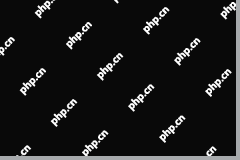 単語アイコンを表示しないDocxファイルを修正するための無敵の戦略May 03, 2025 am 12:41 AM
単語アイコンを表示しないDocxファイルを修正するための無敵の戦略May 03, 2025 am 12:41 AMMicrosoft Wordを使用してDocxドキュメントを作成または開きますか? 「単語アイコンを表示しないファイル」という問題に遭遇したことがありますか?ここでは、PHP.CNに関するこの記事は、それを解決するためのいくつかのステップバイステップソリューションを提供します。
 ssudbus.sysメモリの整合性互換性のないドライバー、トップのヒントを学びますMay 03, 2025 am 12:40 AM
ssudbus.sysメモリの整合性互換性のないドライバー、トップのヒントを学びますMay 03, 2025 am 12:40 AMWindows 11/10のSSUDBUS.SYSメモリの整合性の問題に悩まされていますか?互換性のないドライバーを解決する方法メモリの整合性の使用を防ぐ方法は?心配しないで、簡単に修正するための対策を講じてください。この投稿では、php.cnがあなたのために3つの方法を収集し、ただ行く
 ゲームや更新をダウンロードしないOriginを修正する方法は? - ミニトールMay 03, 2025 am 12:39 AM
ゲームや更新をダウンロードしないOriginを修正する方法は? - ミニトールMay 03, 2025 am 12:39 AMOriginは、PCゲームを無料でダウンロードおよびインストールできる最も人気のあるデジタルプラットフォームの1つです。ただし、ゲームがOriginのダウンロード、インストール、ロードを使用していない場合があります。あなたも同じ問題に苦しんでいるなら、それを読み続けてください
 学習:3つの方法でWindows 11/10のマザーボードドライバーを更新しますMay 03, 2025 am 12:38 AM
学習:3つの方法でWindows 11/10のマザーボードドライバーを更新しますMay 03, 2025 am 12:38 AMマザーボードドライバーを更新する必要がありますか? Windows 11/10でマザーボードドライバーを更新する方法は? PHP.CNに関するこの投稿から、このタスクの3つの簡単な方法を見つけることができ、PCが適切に実行できることを確認できます。さあ、見てみましょう。


ホットAIツール

Undresser.AI Undress
リアルなヌード写真を作成する AI 搭載アプリ

AI Clothes Remover
写真から衣服を削除するオンライン AI ツール。

Undress AI Tool
脱衣画像を無料で

Clothoff.io
AI衣類リムーバー

Video Face Swap
完全無料の AI 顔交換ツールを使用して、あらゆるビデオの顔を簡単に交換できます。

人気の記事

ホットツール

SublimeText3 英語版
推奨: Win バージョン、コードプロンプトをサポート!

Safe Exam Browser
Safe Exam Browser は、オンライン試験を安全に受験するための安全なブラウザ環境です。このソフトウェアは、あらゆるコンピュータを安全なワークステーションに変えます。あらゆるユーティリティへのアクセスを制御し、学生が無許可のリソースを使用するのを防ぎます。

ゼンドスタジオ 13.0.1
強力な PHP 統合開発環境

AtomエディタMac版ダウンロード
最も人気のあるオープンソースエディター

VSCode Windows 64 ビットのダウンロード
Microsoft によって発売された無料で強力な IDE エディター

ホットトピック
 7921
7921 15
15 1652
1652 14
14 1411
1411 52
52 1303
1303 25
25 1248
1248 29
29


